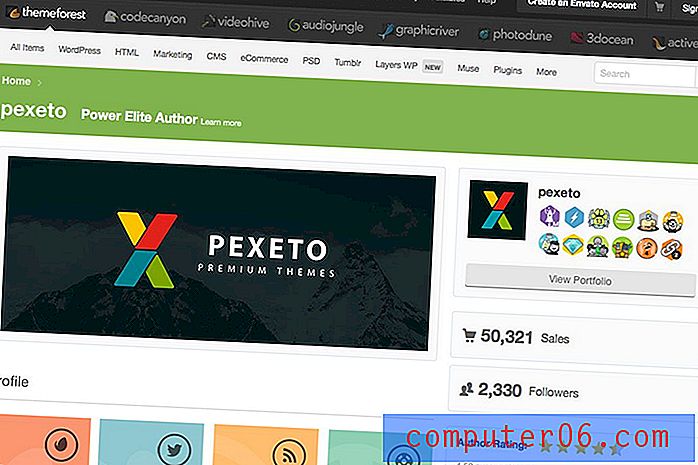Een veegpatroon gebruiken in plaats van een wachtwoord op een Samsung Galaxy On5
Als je vanaf een iPhone naar de Galaxy On5 bent overgeschakeld, heb je mogelijk een wachtwoord of toegangscode gekozen als optie om het apparaat te ontgrendelen. Dit zijn de opties die beschikbaar zijn voor iPhone-bezitters en dat is waarschijnlijk waar ze bekend mee zijn bij het kiezen van de beveiligingsoptie voor hun Android-telefoon. Maar het patroon dat u kunt tekenen om een Android-telefoon te ontgrendelen, kan een snellere ontgrendelingsmethode zijn en als u anderen eerder hebt zien gebruiken, kunt u besluiten het eens te proberen.
Onze onderstaande tutorial laat je zien hoe je de instelling voor schermontgrendeling op je Galaxy On5 kunt wijzigen, zodat het apparaat een patroon moet tekenen in plaats van een wachtwoord te vereisen.
Hoe een veegpatroon in te schakelen om een Samsung Galaxy On5 te ontgrendelen
Bij de stappen in dit artikel wordt ervan uitgegaan dat u momenteel een toegangscode hebt ingesteld om uw Galaxy On5 te ontgrendelen en dat u in plaats daarvan een veegpatroon wilt gebruiken.
Stap 1: Tik op het Apps- pictogram.

Stap 2: Selecteer de optie Instellingen .
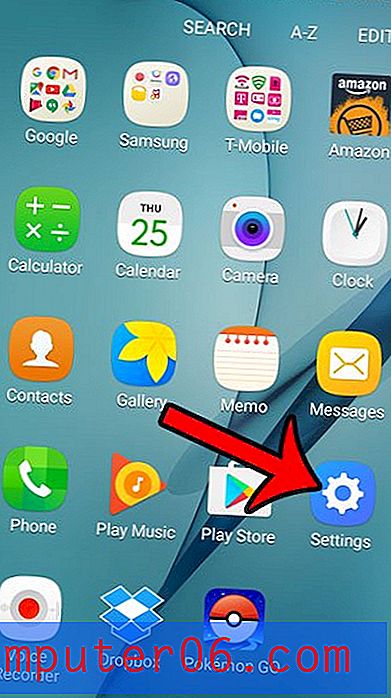
Stap 3: Tik op het vergrendelscherm en de beveiligingsknop bovenaan het scherm.
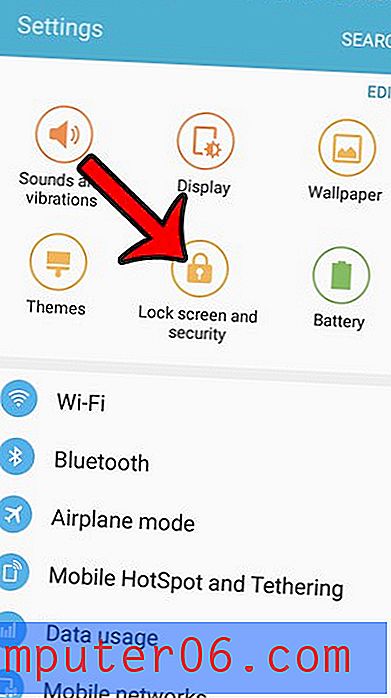
Stap 4: Selecteer de optie Type schermvergrendeling bovenaan het scherm.
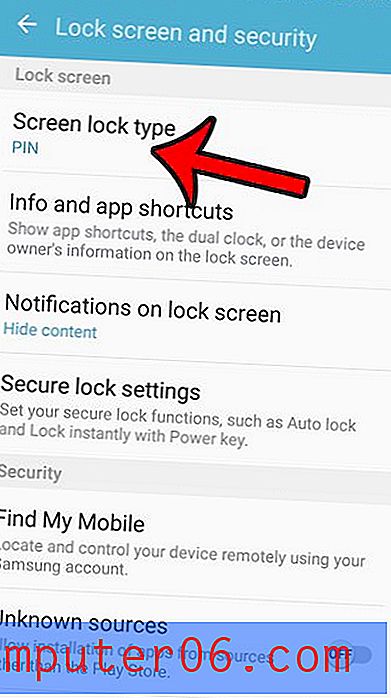
Stap 5: Voer de huidige toegangscode in en tik vervolgens op de knop Gereed .
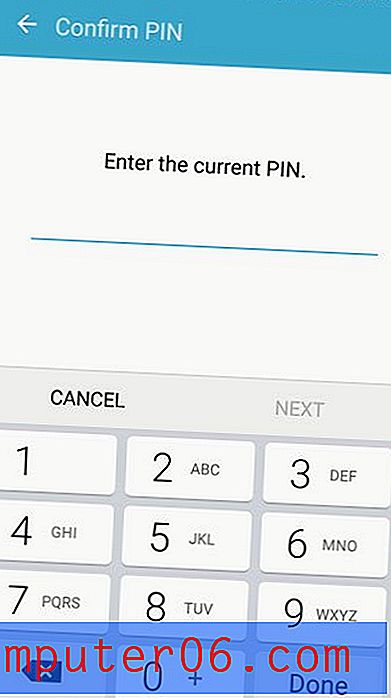
Stap 6: Selecteer de optie Patroon .
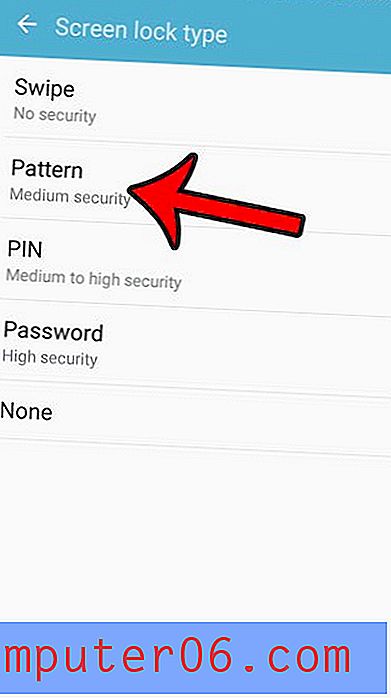
Stap 7: Teken het patroon dat u wilt gebruiken om uw Galaxy On5 te ontgrendelen en tik vervolgens op de knop Doorgaan .
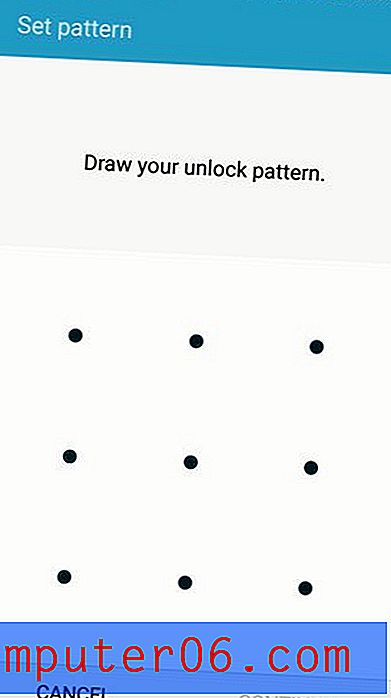
Stap 8: Voer het veegpatroon opnieuw in om het te bevestigen.
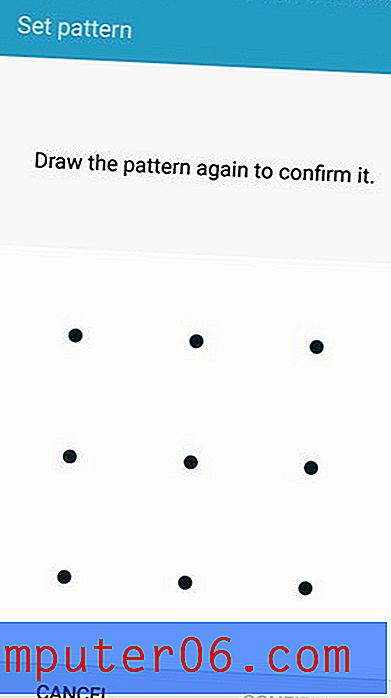
Wilt u het gemakkelijker maken om te zien hoeveel batterijduur er nog op uw apparaat zit? Leer hoe u het batterijpercentage op de Galaxy On5 kunt weergeven en krijg meer gedetailleerde informatie dan het standaard batterijpictogram kan bieden.